Tahukah Anda bahwa ketika Anda membuat perubahan pada file yang Anda miliki di Dropbox Anda, layanan cloud benar-benar mengingat perubahan itu? Faktanya, Dropbox menyimpan versi file Anda yang tidak terbatas selama 30 hari.
Itu berarti Anda dapat kembali dan memulihkan satu kalimat yang dihapus dari file teks, misalnya, tetapi fitur ini juga berpotensi mengubah cara Anda bekerja secara radikal. Dengan aplikasi Mac gratis bernama Revisi untuk Dropbox, Anda benar-benar dapat menggali dan menggunakan fitur Dropbox ini dengan benar.
Membuat versi di Dropbox, dengan cara yang sulit
Revisi Dropbox sangat mirip dengan Time Machine di Mac, karena Anda dapat mengakses file versi sebelumnya dan memulihkannya. Hal lain yang sama dengan versi Dropbox dengan Time Machine adalah sangat sulit untuk digunakan.
Untuk menemukan versi file sebelumnya, Anda harus mengunjungi situs web Dropbox. Cara tercepat adalah dengan mengklik kanan file di Penemu, dan pilih Riwayat Versi dari bagian Dropbox pada menu kontekstual. Dropbox akan diluncurkan di Safari, dengan file itu sudah terlihat. Jika Anda sudah berada di situs Dropbox, klik tombol
tiga titik di sebelah file apa pun, dan pilih Riwayat Versi.Sesampai di sana, Anda akan melihat daftar versi terbaru dari file itu. Jika baru, Anda tentu tidak akan melihat versi yang lebih lama. Klik salah satu untuk melihatnya.
Masalahnya di sini adalah, meskipun Anda secara teknis dapat mengakses versi lama dari file Anda, tidak praktis untuk melakukannya. Anda harus mengklik dan melihatnya satu per satu. Jadi, Anda akan senang mengetahui ada cara yang lebih baik.
Revisi untuk aplikasi Dropbox
Revisi adalah aplikasi yang mengambil revisi mentah dari Dropbox Anda dan melakukan sesuatu yang berguna dengannya. Saat Anda pertama kali meluncurkan Revisi, Anda diminta untuk menghubungkannya ke Dropbox Anda. Setelah Anda melakukannya, itu mengindeks file yang baru saja diubah atau ditambahkan (Anda dapat memilih seberapa jauh ke belakang pemindaian awal ini — lebih pendek lebih cepat). Sejak saat itu, ia melacak setiap perubahan secara otomatis.

Tangkapan layar: Kultus Mac
Untuk menggunakan Revisi, cukup klik ikon bilah menu, lalu telusuri. File terbaru muncul di sana dalam daftar, dan Anda dapat mempersempit daftar berdasarkan folder atau tanggal. Anda juga dapat mencari file Anda menggunakan fungsi pencarian yang kuat, yang memungkinkan Anda untuk mempersempit berbagai hal berdasarkan tanggal, jenis acara (pembuatan, pengeditan, penghapusan, modifikasi), dan bahkan pengguna yang mengedit file (berguna untuk berbagi file).
Bandingkan dan pulihkan
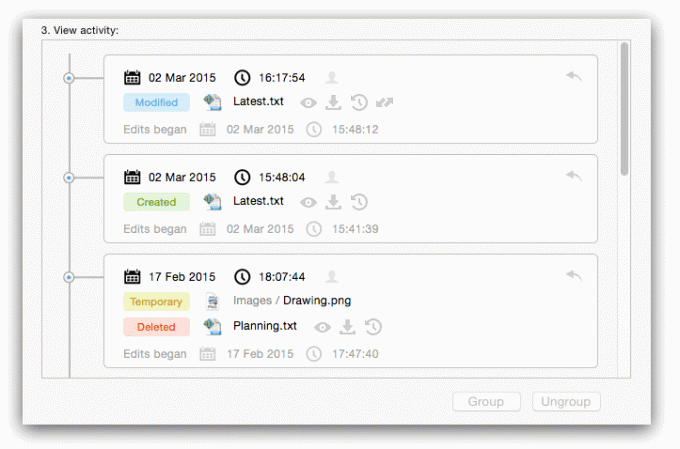
Tangkapan layar: BayesBits
Setelah Anda melacak file yang Anda cari, Anda dapat melakukan beberapa tindakan: melihat, mengunduh, memulihkan, dan membedakan. Dari jumlah tersebut, diff terbukti yang paling kuat. Ini memungkinkan Anda membuka versi historis file dan melihat perbedaan di antara mereka. Jika Anda menginstal aplikasi yang kompatibel, Suka Kaledoskop, BBEdit atau lainnya, Revisi akan memungkinkan Anda menggunakan alat ini untuk benar-benar membandingkan file dan menyoroti perubahannya. Jika Anda tidak memiliki salah satu alat ini, maka Revisi akan membuka file secara berdampingan di editor default di Mac Anda.
Fitur daya

Tangkapan layar: BayesBits
Selain memungkinkan Anda membandingkan, memulihkan, dan mengunduh hasil edit sebelumnya ke file Anda (dan ini tidak terbatas pada file teks — ini berfungsi untuk apa saja), Anda juga dapat melakukan beberapa hal yang lebih menarik dengan Revisi. Misalnya, Anda dapat membuat grup dari file Anda dan memulihkan semuanya sekaligus. Anda bahkan bisa membuka pengeditan dalam grup, sama seperti Anda membatalkan pengeditan di app di Mac Anda.
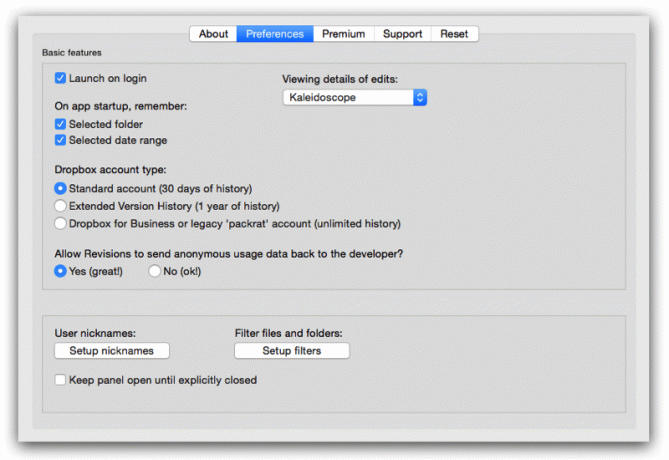
Tangkapan layar: BayesBits
Atau Anda dapat memutar seluruh folder kembali ke keadaan sebelumnya. Katakanlah magang idiot Anda mengacaukan tugas sederhana lainnya, dan menghancurkan setengah file dalam folder proyek, dan - lebih buruk lagi - Anda tidak tahu setengahnya. Dengan Revisi, Anda dapat mengatur ulang folder seperti sebelum orang bodoh itu memulai.
Terlalu berguna untuk tidak dimiliki
Jika Anda melakukan pekerjaan apa pun dengan file di Dropbox, Anda harus menjalankan Revisi. Dibuat oleh Pengembang Finlandia Bayesbits, Revisi untuk Dropbox gratis (dengan beberapa pembelian dalam aplikasi). Dan itu berasal dari Mac App Store, jadi dapat dipercaya.
Tidak ada alasan untuk tidak mengunduhnya. Ini akan mengubah cara Anda bekerja dengan Dropbox selamanya.
Harga: Gratis
Unduh: Revisi untuk Dropbox dari App Store (macOS)


